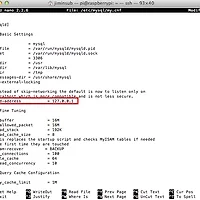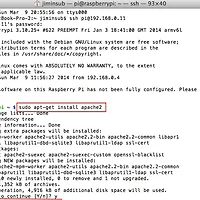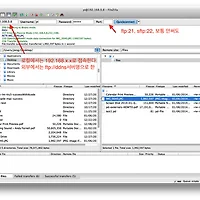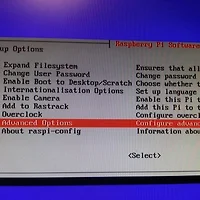녕하세요 산딸기마을 이장 나무꾼 입니다.
오늘은 산딸기에 클라우드 웹 서버를 구성 할 수 있는 OwnCloud 설치법을 소개 하려 합니다.
클라우드(??) 간단히 이야기 드리자면, 요즘 클라우드로 유명한 Dropbox, ucloud, 다음클라우드, N드라이브 등… 과 같은 시스템을 산딸기에 구성을 해두어 언제 어디서라도 손쉽게 데이터 이동을 하실 수 있는 기능이라고 이해하시면 될 것 같습니다.
OwnCloud의 대표기능은 주소록과 일정 또한 저장관리가 가능한 기능이 추가되어 있는 막강은 무료클라우드 서비스를 구현 할 수 있습니다.
우선 설치 전 사용자 환경은 아래와 같습니다.
- 하드웨어 : 산딸기(RaspberryPi)
- 소프트웨어 : Raspbian / Arch Linux / Gentoo 등…
- 웹 서버 구성 : Apache2 , Nginx 등… 기반 웹서버 구성
- 클라우드용 미디어 : 외장형 하드디스크
* 우선 위에 있는 환경 중 저 같은 경우, 설치를 환경구성을 위해 산딸기에 Raspbian+Apache2+php+slqlite 을 사전 구성 후 OwnCloud를 설치 및 구성 하였습니다.
자 그럼 이제부터 산딸기에 OwnCloud를 설치해 보겠습니다.
(저는 Raspbian 을 기반으로 설치하였습니다. )
1. 웹 서버 및 DB 구성하기
sudo apt-get install apache2 php5 php5-gd php5-sqlite libcurl4-openssl-dev php5-curl php5-common php-xml-parser sqlite
2. 웹서버 구동 테스트 (Apache 기준)
자 이제 OwnCloud 서버를 구성하기 위한 기본적인 구성은 준비가 되었습니다.
* 기존에 웹호스팅 이나 서버를 구성하여 두셨다면, FTP 를 이용하여 OwnCloud 웹을 통해서 다운로드 받아두신 파일을 업로드 하시어도 무방합니다.
저는 Raspbian을 막 설치한 경우 이기에 wget 명령어로 직접 다운로드를 받아 설치해 보겠습니다.
3. OwnCloud 다운로드 및 설치하기
cd /var/www/ sudo wget http://download.owncloud.org/community/owncloud-5.0.0.tar.bz2 sudo tar -xjf owncloud-5.0.0.tar.bz2
정상적으로 압축이 해제되어 owncloud 라는 폴더가 생성되었음을 확인 할 수 있습니다.
“이젠 owncloud를 웹에서 설치하면 되겠다” 라고 생각하시고 접속을 해보니 아래와 같은 메세지가…
맞습니다. 아직 모든 것이 끝이 난것이 아닙니다.
OwnClould를 웹에서 설치 및 사용하기 위해서는 몇 가지 아파치환경 구성과 Owncloud 환경설정을 해주셔야 합니다.
4. Apache2 및 OwnCloud 환경설정
가장 먼저 하실 일은 웹에서 접속을 하는 것이니, 웹 권한으로 변경을 해줍니다.
sudo chown -R www-data:www-data /var/www/owncloud
이제 http://아이피/owncloud 로 접속하여 아이디와 패스워드를 입력 합니다.
* 아이디와 패스워드는 기존에 산딸기 로그인 시 사용하시던 계정입니다.
아래는 “ Finish Setup ” 을 클릭하시면 처음 만나는 화면입니다.
설치 후, 관리자 화면으로 이동하여 설치가 정상적인지 확인 합니다.
이제 즐겁게 웹서버를 이용하시면 됩니다. 고생 하셨습니다.
TIP.
한글이 깨져보이시나요 ??
OwnCloud 의 경우, “en_US.UTF-8 UTF-8″ 를 기본으로 설정이 되며, “ko_KR.UTF-8 UTF-8″ 기본으로 locales 추가 설정하면 한글 이용이 가능합니다.
보안설정관련 에러메세지는 아래 내용을 추가하면 문제가 해결됩니다.
sudo nano /etc/apache2/sites-enabled/000-default
위 파일을 열어 아래 내용을 추가 해 줍니다.
<VirtualHost *:80> ServerName $domain DocumentRoot /owncloud/public/ ServerAdmin webmaster@$domain <Directory /owncloud/public/ > Options Indexes FollowSymLinks MultiViews AllowOverride All Order allow,deny allow from all </Directory> ErrorLog /var/log/apache2/error_$domain.log </VirtualHost>
용량제한 설정
sudo nano /etc/php5/apache2/php.ini
#find the values
upload_max_filesize = 2M
post_max_size= 2M
'ETC > Raspberry PI' 카테고리의 다른 글
| [Raspberry PI] 라즈베리파이에 MySQL 설치 (1) | 2014.03.09 |
|---|---|
| [Raspberry PI] 라즈베리파이에 웹서버 (Apache2) 설치 (0) | 2014.03.09 |
| [Raspberry PI] 라즈베리파이 FTP 서버로 사용하기!! (0) | 2014.03.09 |
| [Raspberry PI] 라즈베리 파이에 SSH 세팅 / Mac에서 접속하기 (0) | 2014.03.09 |
| [Raspberry PI] xrdp를 통해 GUI환경으로 Raspberry PI 원격접속하기 [펌] (0) | 2014.02.27 |